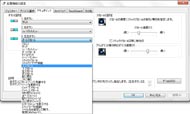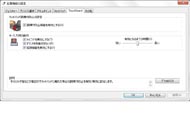第2回 “アキュポイント”付きです──これぞ会社PC、作業効率の向上につながる工夫が光る:「dynabook R644」レビュー
| ココが「○」 |
|---|
| ・14型1600×900液晶+アキュポイント |
| ・最大22時間の長時間動作 |
| ・Windows 7構成が選べるビジネス仕様 |
| ココが「×」 |
|---|
| ・ちょっと大きめ(13.3型も捨てがたい) |
| ・価格はそれなりに高め |
| ・ワイヤレスWANもほしかった |
(第1回へ戻る)
「キーボード/カーソル」の操作性が上々
長時間動作+Windows 7構成が選べるビジネスノートPC「dynabook R644」は、14型サイズということでキーボード操作もゆったり余裕のある仕様、加えて、これまでR632までは存在しなかった第2のカーソル操作デバイス「アキュポイント」を備える点が魅力の1つだ。
キーボードは日本語JIS配列87キー仕様。キーピッチ19ミリのゆったりサイズだ。右部のBackSpaceキー、Enterキー、右Shiftキーがやや幅広いが、配列は標準的で違和感はまったくない。キーストロークは1.5ミリと現在の薄型ノートPCの傾向に準じる深さだが、キートップ、キー全面ともにぐらつきやゆがみはなく、打鍵感がやや硬めに調整されているので押し心地は良好だ。キートップがごくわずかにくぼんでおり、これも入力感の向上に寄与している。
日本ユーザーの日本語入力は、文字の消去(誤入力時など)にDeleteキーではなく「BackSpaceキー」を使う例が多いという。Enterキーは見た目のバランスとしてなんだか大きすぎると感じる(作業性はよいが)が、これと連動して長いBackSpaceキーが想像以上に使いやすい。一方、少し残念なのがカーソルキー。サイズが小さく、半段下げ配置でもないため、ここのみ窮屈な操作感になる。
キー内部にはホワイトのバックライトを内蔵し、暗所、例えばプロジェクターを使う会議や旅客機内などで効果がある。FN+Zキーでバックライトのオン/オフと操作時のみ15秒間点灯(タイマー)するモードに切り替えられる。普段は、非操作時に15秒で自動消灯するタイマーモードで運用するのが適当だ。

 「FN」キーを押すと、ファンクションキーに割り当てられたショートカット機能の詳細が画面に示される。とても分かりやすい(画面=左)。FNキー+Zキーでキーバックライトの点灯/消灯と動作モードを切り替えられる(画面=右)
「FN」キーを押すと、ファンクションキーに割り当てられたショートカット機能の詳細が画面に示される。とても分かりやすい(画面=左)。FNキー+Zキーでキーバックライトの点灯/消灯と動作モードを切り替えられる(画面=右)カーソル操作は、一般的なジェスチャー操作対応のクリックパッド+スティックポインタで操作できる「アキュポイント」によるデュアルポイント仕様なのもうれしい。G、H、Bキーの間にあるブルーの突起がアキュポイント。文書作成においてホームポジションから手を離さずカーソル操作できると、やはり操作性はかなり向上する。
このほか、アキュポイントはクリックパッドの使用で起こりがちな“手のひら誤操作”を防ぐものとしても有効。同時に「TouchGuard」設定で「キー入力時のタップを無効/ポインタも移動させない」とする設定も併用し、評価期間において“手のひら誤操作”で悩むことはとても少なかった。
いくつか気になった部分もある。1つはアキュポイント使用時のスクロール操作系。例えば、同様のスティックポイント型カーソル操作デバイスを備えるレノボ・ジャパンのThinkPadシリーズは、ボタンを3つ(左右クリックボタンと中央ボタン)備え、中央ボタンを押しながらのスティック操作でスクロールできる(ホイールスクロールを模したモードに変わる)。対してR644のアキュポイントは2ボタン構成のため、スクロール操作を想定していない仕様なのが残念だ。ウインドウのカーソルバーで操作する/クリックパッドのジェスチャーを使う基本方法のほか、2つボタン同時押しに“オートスクロール”を割り当てる、ブラウザではスペースキー操作やPageUP/Downショートカットを使用する、あるいはあきらめて外付けマウスを使用するスタイルにするなどで対処する感じか。
もう1つはクリックボタンが表面から0.5ミリほど埋まった位置にあり、若干操作しにくいこと。こちらはボタンを逆に表面から0.5ミリほど高めてくれるともう少し操作しやすいのにと思う。見た目の段差はわずかだが、操作のコツを理解して慣れるのに少し時間がかかった。
パネルオープンパワーオン+OS高速起動 使い勝手は変わらず良好
R644は、ディスプレイのオープンと連動した電源制御機能「パネルオープン パワーオン」機能も従来モデルと同様に標準で搭載する。評価機はWindows 7構成だが、そもそも高性能志向な構成で、高速なSSDを実装する効果もあり、スリープ復帰はほぼ一瞬(数秒)、コールドスタートからでも20秒ほどでWindows起動が完了する(Windows 8.1仕様であればもう少し早くなるかもしれない)。
R644はバッテリー動作時間が最大22時間と強力なこともあり、普段は一瞬で復帰するスリープのみで運用するとより機動力を高められると思う。バッグから出し、ディスプレイを開きながら机に置く──一連の作業の流れでPCはすでに復帰している。ちなみにディスプレイヒンジは机に置いたまま指1本でスマートに開けられ、開いても過度にプラプラしない絶妙なトルクに調整されている。もちろんヒンジの“遊び”ぶんのみわずかに揺れはする。ただ、立ったまま使う、ヒザ置きで使うといった実利用シーンで困るレベルではない。
 Windows標準の通常シャットダウン操作ではなく、スタートメニュー→「ecoユーティリティ&省電力」→「高速スタートモード」を選ぶと、次回のWindows起動が高速になる。この機能を多用するなら「高速スタートモード」のショートカットをスタートメニューのより楽に選択できる位置へ移動しよう
Windows標準の通常シャットダウン操作ではなく、スタートメニュー→「ecoユーティリティ&省電力」→「高速スタートモード」を選ぶと、次回のWindows起動が高速になる。この機能を多用するなら「高速スタートモード」のショートカットをスタートメニューのより楽に選択できる位置へ移動しようなお起動時間については、ここまで速ければもうあまり必要ないが……以前より備わっていた東芝独自の高速起動機能「東芝高速スタート」も使える。高速スタートモードでWindowsを“終了”すると、次回起動時にハードウェア構成が変更されていないことを前提にBIOS処理やOSの起動処理を最適化し、起動時間をカタログ値で約10秒短縮するというもの。確かに、本評価機も起動時間=約8秒とかなり短縮された。
オフィスへの導入を想定した節電/セキュリティを意識した機能──できるだけ節電状態で動作するモードへワンタッチで切り替えられる「ecoユーティリティ」、長時間動作のバッテリーを生かした「ピークシフトコントロール」といった、従来より定評のある節電系機能がきちんと存在するのも東芝製マシンならではのポイントだ。
特に「TOSHIBA Active Display Off」機能の使い勝手が上々だ。TOSHIBA Active Display Offは、フロントカメラでユーザーの着席/不在を識別し、ディスプレイのオン/オフを自動制御する機能。(PCを持ち出さない)会議やトイレ休憩で離席したら画面オフ、戻ってきたら何も触れず自動でオンといった感じでかなりスマートに運用できる。画面をオフにするだけでも、一定のセキュリティ対策になるという考え方もアリだ(これだけではもちろん足りないが)。
(続く)

関連記事
 「dynabook R644」レビュー:第1回 「オフィスで使うので、まだWindows 7構成が必要です。何かいいPCはありませんか?」
「dynabook R644」レビュー:第1回 「オフィスで使うので、まだWindows 7構成が必要です。何かいいPCはありませんか?」
スリムで軽量、高性能+最新仕様、長時間動作、そして「Windows 7」──。個人向けにはない「業務効率を追求したビジネス仕様」のPCはないものか。東芝「dynabook R644」はこんな人に向くPCだ。まずは仕様と外観をチェックする。 「PC USER Pro」
「PC USER Pro」
SOHO/中小企業に役立つPC、スマートデバイス、周辺機器、データ通信、ソフトウェア、サービスなどの注目情報をお届け! 仕事で使う製品をしっかり選びたい方へ! Windows 7 Proが選べる「R734」あります! 東芝ダイレクトWebオリジナルモデルに新シリーズ
Windows 7 Proが選べる「R734」あります! 東芝ダイレクトWebオリジナルモデルに新シリーズ
東芝の2013年秋冬モデル登場に合わせ、直販サイトのWebオリジナルモデルも発売される。Windows 7構成や、より高性能な仕様の独自モデルを入手したいこだわりユーザーはこちらを。 東芝、1.199キロ/22時間動作「dynabook R634」など企業向けPC新モデル
東芝、1.199キロ/22時間動作「dynabook R634」など企業向けPC新モデル
東芝が企業向けPCの新シリーズを発表。個人向けラインアップに用意されなかったスリムモバイル R632の後継となる「dynabook R634」など全8シリーズを用意する。 2014年PC春モデル:外部GPU+高精細液晶搭載モデル、Win 7も用意──東芝ダイレクトWebオリジナルモデルに新シリーズ
2014年PC春モデル:外部GPU+高精細液晶搭載モデル、Win 7も用意──東芝ダイレクトWebオリジナルモデルに新シリーズ
東芝の2014年春モデル登場に合わせ、直販サイトのWebオリジナルモデルも発売される。外部GPU搭載、Adobe Photoshop Lightroom付属モデルなど、店頭モデルにはない“ツウ”好みの構成でカスタマイズオーダー可能。Windows 7インストールPCもまだ選べる。 特集:2014年PC&タブレット春モデル
特集:2014年PC&タブレット春モデル
注目モデル続々登場 超高精細ノート、変形スタイル、軽量タブレット、新生活、XPサポート終了、消費増税……Windows 8.1の新PC&新タブレットは今が買い時! 特集:「Windows XPサポート終了」
特集:「Windows XPサポート終了」
企業は、個人は、“いま、何をすべきか”、そして“どんな対策方法があるか”──。間近に迫る「Windows XPサポート終了」に関する最新情報、関連記事をお届けします。
関連リンク
Copyright © ITmedia, Inc. All Rights Reserved.
アクセストップ10
- 「これで年単位の品薄が確定」――“Crucial撤退ショック”のPCパーツショップ (2025年12月06日)
- バッファローのWi-Fi 7ルーター「AirStation WSR6500BE6P」を試す 2.5Gbps対応で約2万円 コスパの良さが光る (2025年12月05日)
- 「Appleは悪。Googleは開発者を理解している味方」というEpic GamesのスウィーニーCEOが歓迎する未来は本当にバラ色なのか (2025年12月05日)
- 31.5型4Kスマートディスプレイ「LG MyView Smart Monitor 32SR73U-W」がタイムセールで4万5800円に (2025年12月05日)
- Ewinの折りたたみ式Bluetoothキーボードが28%オフの2849円に (2025年12月05日)
- 64GB構成すら“絶望”が近づく中で、CUDIMMの人気が再上昇 (2025年11月29日)
- さようなら「Crucial」――Micronがコンシューマー向け製品事業から撤退 販売は2026年2月まで継続 (2025年12月04日)
- 「ASUS Dual GeForce RTX 5070」がタイムセールで8万1627円に (2025年12月04日)
- GoogleがAndroidの更新方針を変更 年1回から小刻みに/共同通信社と加盟する48の新聞社がPerplexityの「ただ乗り」に抗議 (2025年12月07日)
- ソニーの85型4Kテレビ「ブラビア KJ-85X80L」が41%オフ(24万8000円)で買えてしまうセール中 (2025年12月03日)